Úprava kritérií filtra pre zobrazenie tabuľky
Spolu so stĺpcami zobrazenými v zobrazení sú kritériá filtra použité zobrazenie kritickou súčasťou hodnoty, ktorú zobrazenie ponúka. Je možné pridávať alebo upravovať kritériá filtrovania a meniť poradie triedenia stĺpcov zahrnutých v zobrazení. Ak pre zobrazenie nie je nastavené poradie zoradenia, predvolene je zobrazenie zoradené podľa primárneho stĺpca vo vzostupnom poradí (A až Z).
Upravte kritériá filtra zobrazenia
Prihláste sa do služby Power Apps.
Rozbaľte Údaje, vyberte Tabuľky, vyberte tabuľku, ktorú chcete, a potom vyberte oblasť Zobrazenia.
Poznámka
Prispôsobenia tabuľky by sa mali uskutočniť v rámci riešenia. Ak chcete aktualizovať tabuľku v rámci riešenia, otvorte riešenie v oblasti Riešenia, vyberte tabuľku a potom vyberte oblasť Zobrazenia.
Označte stĺpec a v ponuke stĺpca stlačte možnosť Filtrovať podľa.

Vyberte podmienený operátor.
Zadajte alebo vyberte porovnávaciu hodnotu pre podmienku.
Vyberte Použiť.
Výrazy filtrov pre zobrazenie sa zobrazujú na paneli Vlastnosti zobrazenia.
Ak chcete upraviť výraz filtra, označte výraz filter na paneli Zobraziť vlastnosti.
Ak chcete odstrániť výraz filtra, stlačte tlačidlo X.
Pracujte s nástrojom na tvorbu výrazov filtra
Pomocou nástroja na vytváranie výrazov v návrhárovi zobrazení môžete pridávať, upravovať filtre alebo odstraňovať stĺpce tabuľky v aktuálnom zobrazení alebo stĺpce v súvisiacej tabuľke.
Upravte alebo odstráňte podmienku filtra pomocou nástroja na tvorbu výrazov
Vyberte zobrazenie, ktoré chcete otvoriť. Panel vlastností zobrazenia obsahuje zoznam existujúcich filtrov.
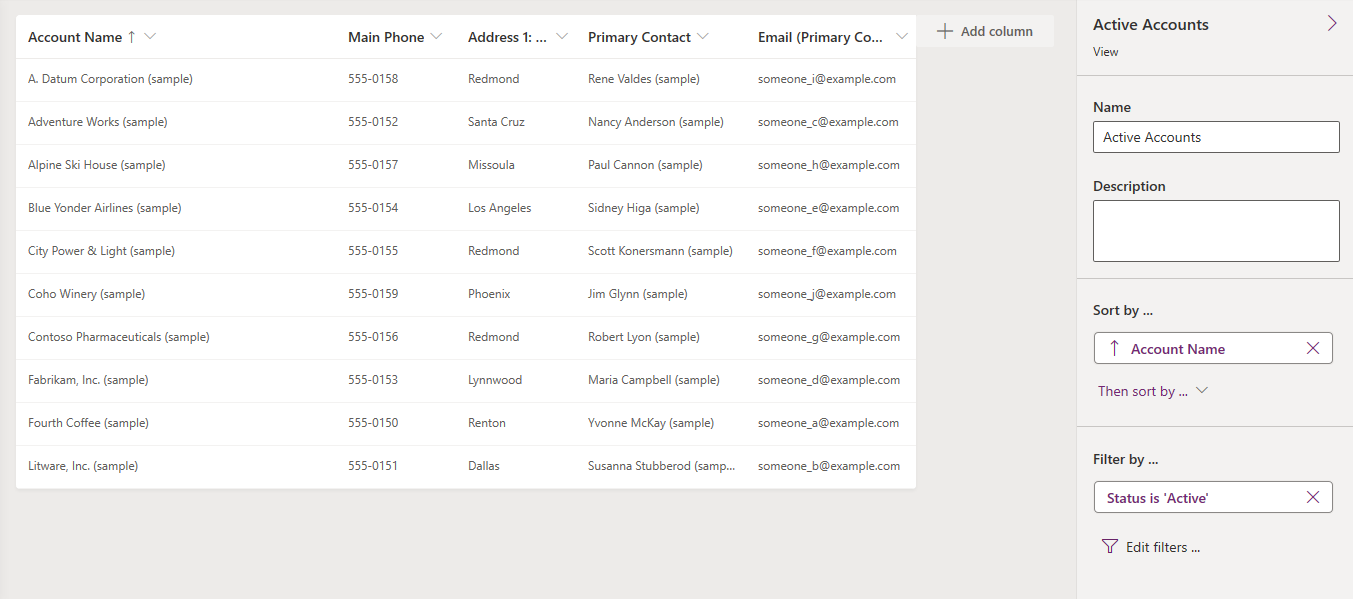
Na paneli vlastností zobrazenia vyberte podmienku filtra.
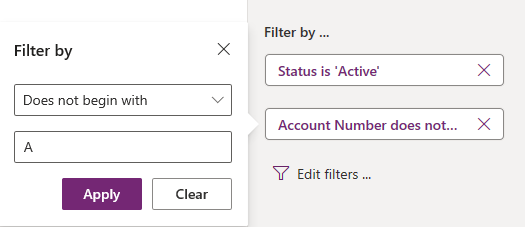
Vyberte podmienený operátor.
Zadajte alebo vyberte porovnávaciu hodnotu pre podmienku.
Vyberte Použiť.
Ak chcete odstrániť podmienku, vyberte Zatvoriť. Podmienka sa odstráni bez potvrdenia.
Pracujte s viacerými podmienkami filtra
V zostavovači výrazov vyberte položku Pridať > Pridať riadok.
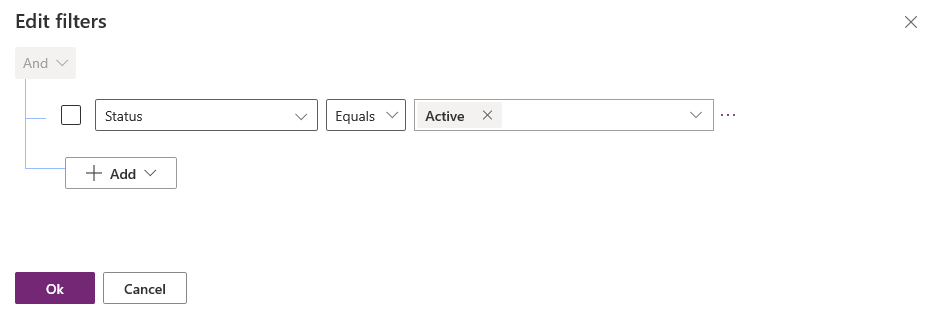
Vyberte stĺpec pre podmienku.
Vyberte podmienený operátor.
Vyberte porovnávaciu hodnotu.
Niektoré podmienky filtra nevyžadujú porovnávaciu hodnotu pre podmienku. Napríklad operátor Obsahuje údaje nevyžaduje porovnávaciu hodnotu. Pri ostatných podmienkach filtrovania sa musí porovnávacia hodnota vybrať zo súboru možností. Napríklad stĺpec Stav obsahuje množinu možností, ktorá obsahuje hodnoty Aktívny a Neaktívny.
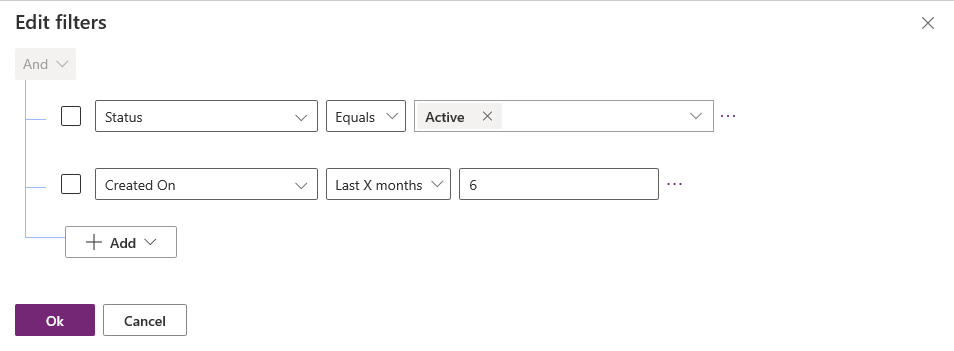
Vyberte položku OK.
Pridajte podmienku skupiny do filtra
V zostavovači výrazov vyberte položku Pridať > Pridať skupinu.
Vyberte vzťahový operátor Alebo pre skupinu. A je predvolený vzťahový operátor.
Zadajte prvú klauzulu zoskupenej podmienky. Vyberte stĺpec, podmienený operátor a porovnávaciu hodnotu.
Vyberte Pridať > Pridať skupinu.
Zadajte druhú klauzulu zoskupenej podmienky.
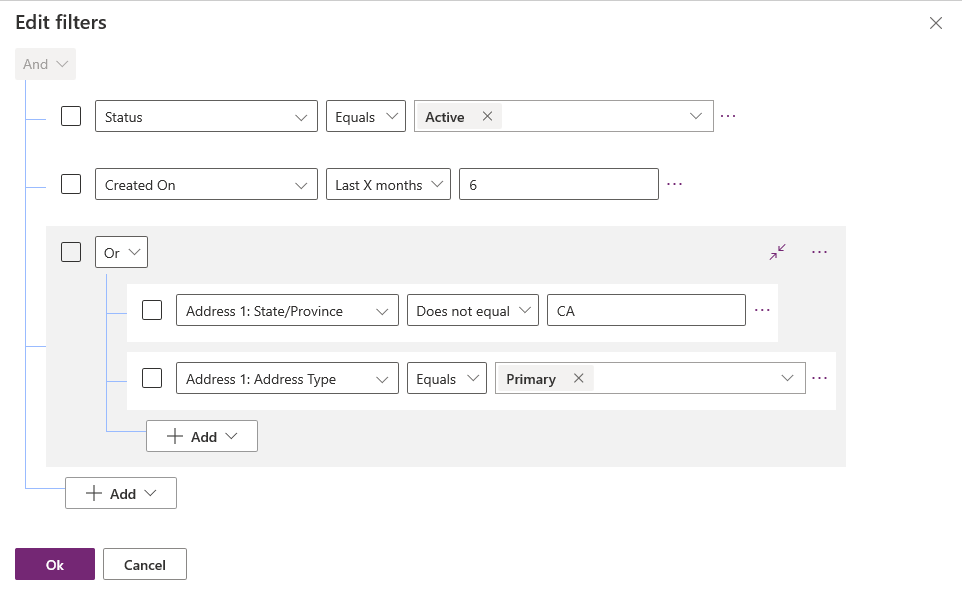
Môžete si vybrať Zbaliť na zobrazenie skupiny ako podmieneného výrazu.
Pridanie súvisiacej tabuľky k podmienke
V nástroji na tvorbu výrazov stlačte Pridať > Pridajte súvisiacu tabuľku.
Vyberte stĺpec z aktuálnej tabuľky, ktorý súvisí s inou tabuľkou. Tabuľka súvisiaca so stĺpcom je uvedená v zátvorkách. Môžete vybrať stĺpce, ktoré majú so súvisiacou tabuľkou vzťah typu „jedna k jednej“, „jedna na viac“ alebo „veľa na veľa“.
Vyberte stĺpec príslušnej tabuľky pre podmienku.
Vyberte podmienený operátor.
Vyberte alebo zadajte porovnávaciu hodnotu.
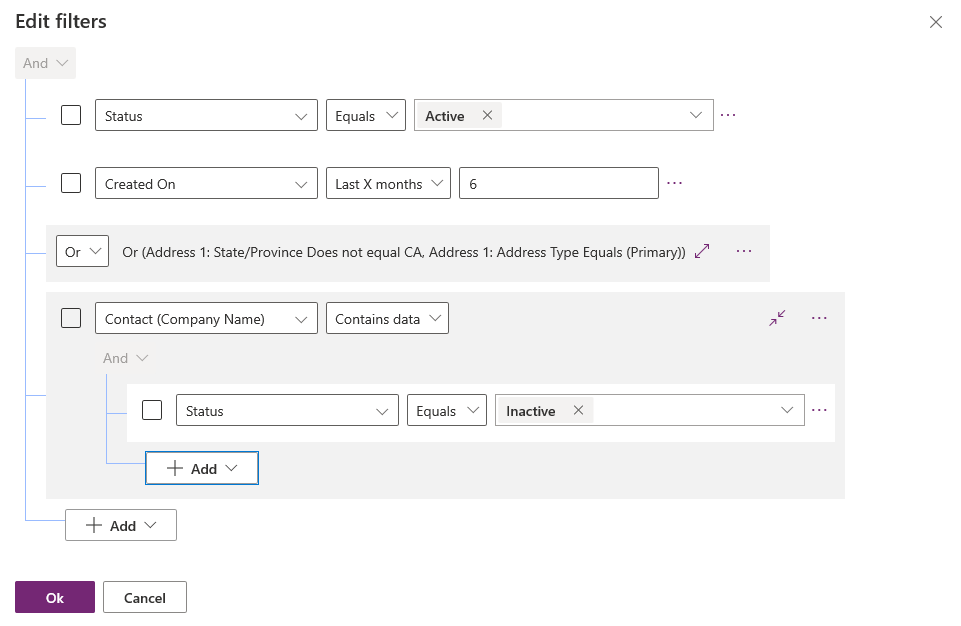
Zoskupte podmienky filtra
V nástroji na vytváranie výrazov začiarknite políčko pre podmienky, pri ktorých je potrebné zoskupenie.
Vyberte Viac príkazov (…) pre jednu z podmienok a potom vyberte Vytvoriť skupinu.
Ak chcete zrušiť zoskupenie, vyberte Viac príkazov (…) pre skupinu a potom vyberte Oddeliť
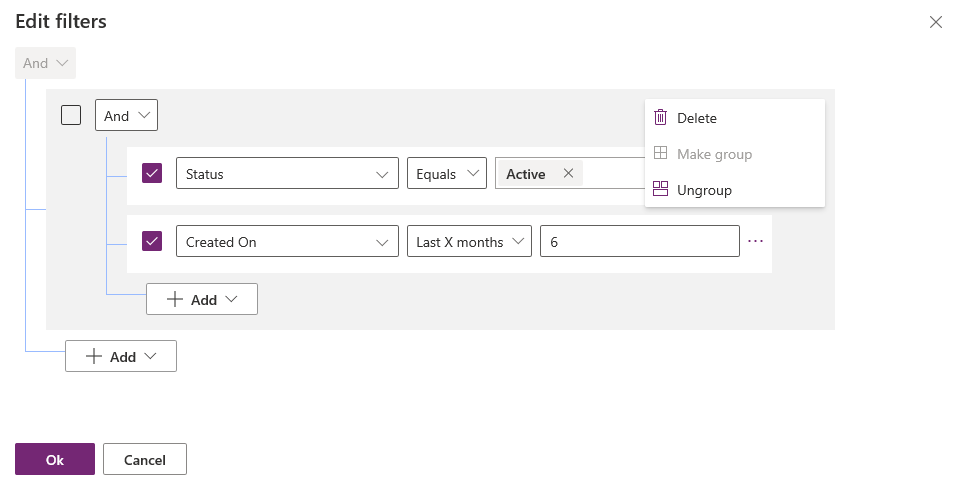
Na úpravu kritérií filtra použite prieskumníka riešení
Zmeňte kritériá filtra pre zobrazenie.
Ak chcete vytvoriť alebo upraviť zobrazenie v návrhárovi zobrazenia v table Všeobecné úlohy zvoľte možnosť Upraviť kritériá filtra.
Dialógové okno zobrazuje používateľské rozhranie podobné rozšírenému vyhľadávaniu. Použite klauzuly AND alebo OR na špecifikáciu kritérií skupiny výberom filtra a následne možnosti Group AND alebo Group OR.
Vybrať OK na uloženie a kritériá filtra.
Ďalšie informácie o vytváraní klauzúl filtra nájdete v téme Vytvorenie, úprava alebo uloženie presnejšieho hľadania.
Ďalšie kroky
Nakonfigurujte zoradenie v zobrazení
Vytváranie a úprava zobrazení tabuliek pomocou návrhára aplikácií
Poznámka
Môžete nás informovať o svojich voľbách jazyka pre dokumentáciu? Absolvujte krátky prieskum. (upozorňujeme, že tento prieskum je v angličtine)
Prieskum bude trvať približne sedem minút. Nezhromažďujú sa žiadne osobné údaje (vyhlásenie o používaní osobných údajov).